為內容增添更多色彩。
將精選的顏色組合新增至您的 Adobe Express 專案,只需按一下滑鼠即可進行更換。此外,透過與 Adobe Color 的整合,您可以從產生的各種顏色主題中進行選擇。
Powered by Adobe Color
了解如何在專案中使用顏色。

1. 選擇模板。
從下方的清單中挑選模板,或從頭開始。

2. 選取調色盤。
瀏覽數百種顏色主題尋找完美的組合。
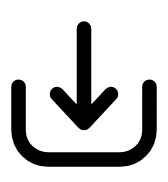
3. 下載。
立即下載內容,或分享到社群媒體。

快速套用顏色主題。
如果您想要徹底改變模板的外觀,使用全新的調色盤即可快速進行更換。只需按一下滑鼠,就可以在所選的任何調色盤中切換,並快速套用到您的專案中。
依關鍵字搜尋顏色主題。
您現在可以在 Adobe Express 中搜尋調色盤。在「顏色」標籤下方,輸入關鍵字以尋找與理想主題相符的調色盤。


在全新的顏色類別中瀏覽。
現在透過以常見顏色主題構成的分類,尋找新調色盤變得更加簡單。藉助 Adobe Color 的支援,透過大膽、粉彩和復古的選項,就能更快地開始使用調色盤。
使用 Adobe Express 製作色彩繽紛的內容。
Tasks
Topics
Q
Palette, color
Template IDs
(To pull in manually curated templates if needed)
Orientation
(Horizontal/Vertical)
Vertical
Width
(Full, Std, sixcols)
sixcols
Limit
(number of templates to load each pagination. Min. 5)
23
Sort
Most Viewed
Rare & Original
Newest to Oldest
Oldest to Newest
Newest to Oldest
Locales
TW or EN
Premium
(true, false, all) true or false will limit to premium only or free only.
false
常見問答。
為內容加上顏色有哪些要訣?
請使用「顏色」選單,就可以選擇不同的方式生成調色板。首先有根據設計內容自動生成的調色板,您可以根據喜好編輯調色板的配色。還可以從頭開始搭配個人的調色板。最後就是使用 Adobe Color 生成的選項庫搜尋專業規劃的調色板。
加入顏色後可以繼續編輯嗎?
沒問題,您可以隨時暫停專案,Adobe Express 會自動儲存。之後再根據需要任意修改或製作不同的版本。
如何為社群媒體選擇最合適的配色?
建議您搜尋我們的預設調色板資料庫,就能找到滿足需求的選擇。只要依照社群媒體平台或內容的美感風格來搜索,各種活潑、假日及柔和等配色任您挑選。
我可以從 Adobe Colors 把顏色主題匯入 Adobe Express 嗎?
您可以複製 Adobe Color 的顏色主題,然後貼上 Adobe Express 的專案中。詳細步驟請參閱將顏色主題匯入到 Adobe Express 的說明。
我能免費使用 Adobe Express 嗎?免費的版本有什麼功能呢?
可以。我們提供所有人都能使用的免費方案。可以使用包括數十種快速動作工具上千款模板、相片編輯功能與效果。詳情請參閱方案與費用的說明。
